Pendahuluan
Footer merupakan bagian yang terletak di bagian bawah setiap halaman dokumen Word. Ia sering digunakan untuk menampilkan informasi penting seperti nomor halaman, tanggal, nama file, atau bahkan logo perusahaan. Kemampuan untuk memodifikasi footer sangat penting untuk menciptakan dokumen yang profesional dan terorganisir. Artikel ini akan memandu Anda melalui berbagai cara untuk mengubah footer di Microsoft Word, mulai dari penghapusan, penambahan teks dan gambar, hingga pengaturan format yang berbeda untuk halaman tertentu. Dengan panduan langkah demi langkah yang komprehensif ini, Anda akan mampu menguasai teknik mengelola footer dan meningkatkan tampilan dokumen Anda.
I. Menghapus Footer yang Ada
Sebelum menambahkan atau mengubah footer baru, Anda mungkin perlu menghapus footer yang sudah ada. Berikut langkah-langkahnya:
:watermark(/images/watermark_5000_10percent.png,0,0,0):watermark(/images/logo_url.png,-10,-10,0):format(jpeg)/images/overview_image/2968/tmRMs7vXGwoSkQXpfJDkoA_regions-of-head-face_spanish.jpg)
-
Klik ganda di area footer: Klik dua kali pada area footer di bagian bawah halaman. Ini akan membuka mode edit footer. Anda akan melihat garis putus-putus yang menandakan batas footer.
-
Hapus konten footer: Setelah berada dalam mode edit footer, sorot semua teks, gambar, atau elemen lainnya yang ada di dalam footer. Tekan tombol "Delete" pada keyboard untuk menghapusnya.
-
Tutup mode edit footer: Setelah menghapus konten, Anda dapat menutup mode edit footer dengan mengklik di luar area footer atau menekan tombol "Close Header and Footer" pada tab "Header & Footer" di ribbon. Atau, cukup klik di bagian utama dokumen Anda.
II. Menambahkan Teks ke Footer
Menambahkan teks ke footer adalah langkah yang paling umum dilakukan. Berikut cara melakukannya:
-
Buka mode edit footer: Klik ganda pada area footer untuk membuka mode edit.
-
Ketik teks Anda: Setelah mode edit aktif, Anda dapat langsung mengetik teks yang diinginkan di area footer. Anda dapat menggunakan berbagai font, ukuran, dan style seperti yang Anda gunakan di bagian utama dokumen.
-
Memformat teks: Setelah mengetik teks, Anda dapat memformatnya dengan menggunakan tool formatting yang tersedia di tab "Home" seperti:
- Font: Ubah jenis huruf, ukuran, warna, dan style (bold, italic, underline).
- Paragraph: Atur alignment (rata kiri, tengah, kanan, rata tengah), spacing (jarak antar baris), dan indentasi.
-
Menambahkan nomor halaman: Salah satu fitur footer yang paling sering digunakan adalah nomor halaman. Untuk menambahkan nomor halaman, klik pada tab "Insert" dan pilih "Page Number". Pilih posisi nomor halaman (atas, bawah, tepi halaman) dan style yang diinginkan.
-
Menambahkan tanggal dan waktu: Mirip dengan nomor halaman, Anda dapat menambahkan tanggal dan waktu pada footer dengan memilih "Date & Time" pada tab "Insert". Pilih format tanggal dan waktu yang sesuai.
-
Menambahkan informasi lain: Anda juga dapat menambahkan informasi lain seperti nama file, nama penulis, atau informasi relevan lainnya. Ketik saja informasi tersebut langsung ke dalam area footer.
-
Menyimpan perubahan: Setelah selesai, tutup mode edit footer dengan mengklik di luar area footer atau menekan tombol "Close Header and Footer". Perubahan akan secara otomatis tersimpan.
III. Menambahkan Gambar ke Footer
Selain teks, Anda juga dapat menambahkan gambar ke footer untuk memperkuat identitas visual dokumen Anda.
-
Buka mode edit footer: Sama seperti menambahkan teks, mulailah dengan membuka mode edit footer dengan klik ganda di area footer.
-
Sisipkan gambar: Pada tab "Insert", klik "Pictures" dan pilih gambar yang ingin Anda sisipkan dari penyimpanan komputer Anda.
-
Sesuaikan ukuran dan posisi: Setelah gambar disisipkan, Anda dapat menyesuaikan ukuran dan posisi gambar dengan menyeret sudut atau tepi gambar. Anda juga dapat menggunakan tool "Wrap Text" untuk mengatur bagaimana teks mengalir di sekitar gambar.
-
Memformat gambar: Anda dapat memformat gambar dengan menggunakan tool formatting pada tab "Picture Format" yang muncul setelah gambar disisipkan. Anda dapat mengubah brightness, contrast, color, dan lainnya.
-
Menyimpan perubahan: Setelah selesai, tutup mode edit footer untuk menyimpan perubahan.
IV. Mengatur Footer untuk Halaman Tertentu
Kadang kala, Anda mungkin ingin memiliki footer yang berbeda untuk halaman tertentu, misalnya halaman judul atau halaman sampul. Berikut cara melakukannya:
-
Buka mode edit footer: Klik ganda pada area footer halaman yang ingin diubah.
-
Klik "Different First Page": Pada tab "Design" di ribbon "Header & Footer Tools", centang kotak "Different First Page". Ini akan membuat footer pada halaman pertama berbeda dari halaman lainnya.
-
Klik "Different Odd & Even Pages": Jika Anda ingin footer pada halaman ganjil dan genap berbeda, centang kotak "Different Odd & Even Pages". Ini memungkinkan Anda untuk membuat desain footer yang unik untuk setiap halaman ganjil dan genap.
-
Edit footer untuk setiap halaman: Setelah mengaktifkan pilihan "Different First Page" atau "Different Odd & Even Pages", Anda dapat mengedit footer untuk setiap halaman secara terpisah. Ubah teks, gambar, atau format sesuai kebutuhan.
-
Menyimpan perubahan: Tutup mode edit footer untuk menyimpan perubahan.
V. Mengatur Format Footer
Anda dapat mengontrol berbagai aspek format footer untuk menyesuaikannya dengan keseluruhan desain dokumen.
-
Warna latar belakang: Anda dapat mengubah warna latar belakang footer dengan memilih "Page Color" pada tab "Design" di ribbon "Header & Footer Tools".
-
Batas: Anda dapat menambahkan batas pada footer untuk memisahkannya dari bagian utama dokumen. Pilih "Page Borders" pada tab "Design" untuk mengatur style, warna, dan lebar batas.
-
Spacing: Atur jarak antara footer dan teks di bagian utama dokumen dengan mengatur margin footer. Anda dapat menemukan pengaturan ini di tab "Layout" pada ribbon "Header & Footer Tools".
-
Orientasi: Meskipun jarang digunakan, Anda juga dapat mengatur orientasi footer (landscape atau portrait) jika diperlukan. Ini bisa berguna jika Anda ingin menampilkan gambar atau grafik yang berorientasi landscape di footer.
Kesimpulan
Mengubah footer di Microsoft Word adalah proses yang relatif mudah dan fleksibel. Dengan memahami berbagai teknik yang dijelaskan di atas, Anda dapat menciptakan dokumen yang lebih profesional dan informatif. Dari menghapus footer yang sudah ada, menambahkan teks dan gambar, hingga mengatur format dan menerapkannya pada halaman tertentu, kemampuan untuk mengelola footer secara efektif akan meningkatkan kualitas dan penampilan dokumen Anda secara keseluruhan. Praktikkan langkah-langkah di atas dan temukan kreativitas Anda dalam mendesain footer yang sesuai dengan kebutuhan dokumen Anda.






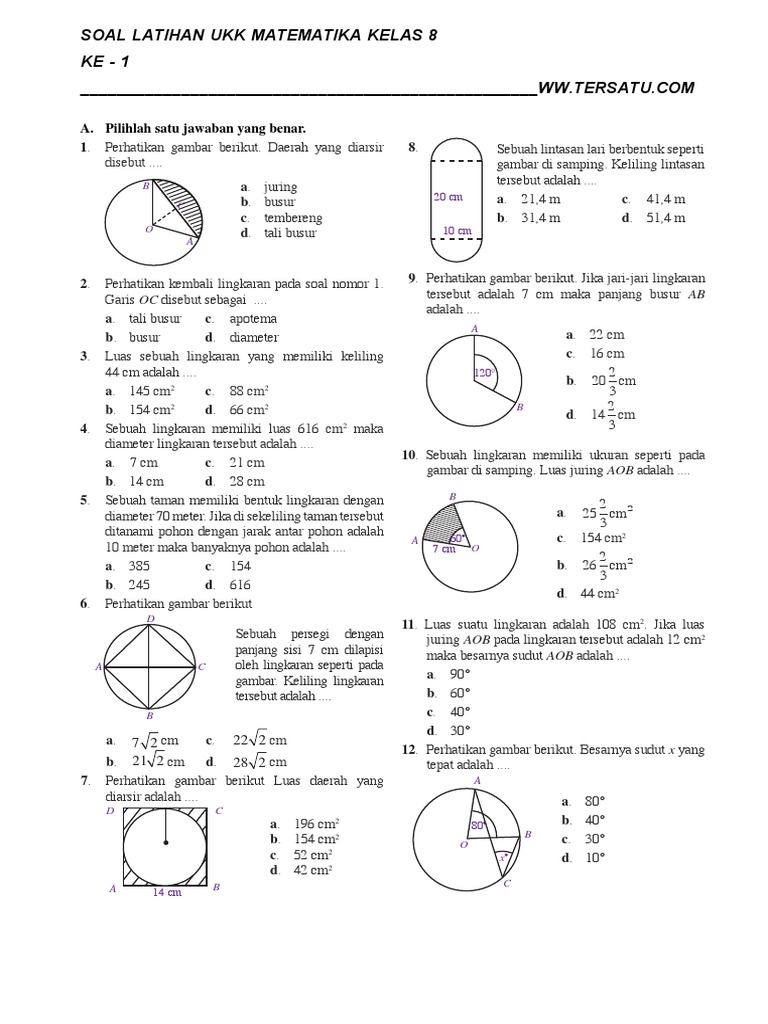
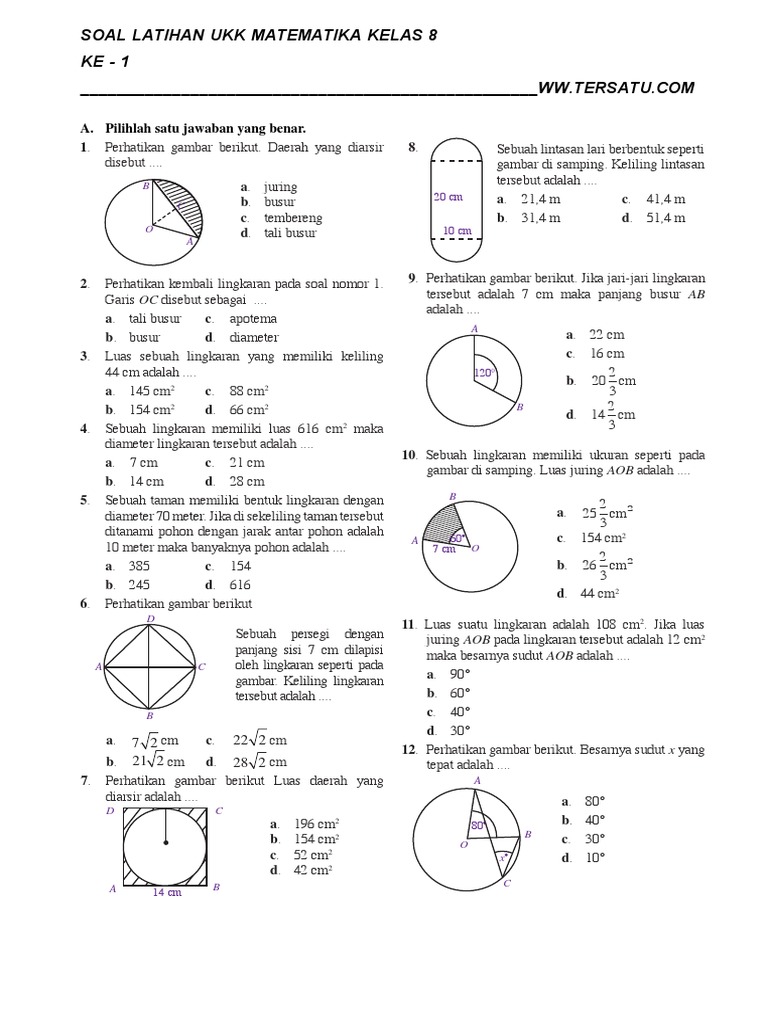
Leave a Reply